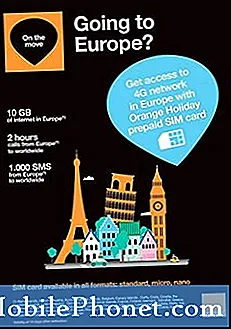Conţinut
Snapchat este una dintre aplicațiile populare pe care le folosesc mulți proprietari de dispozitive Android. Inutil să spun că este bine întreținut și actualizat, dar există momente în care utilizatorii întâmpină probleme cu acesta și cel mai frecvent este când începe să se blocheze. Așa este cazul cu unii dintre cititorii noștri care dețin unități Samsung Galaxy A7. Au raportat că, fără niciun motiv aparent, telefoanele lor au început să aibă o problemă cu Snapchat. Alții au spus că aplicația se închide singură la deschidere, în timp ce unii primesc eroarea „Din păcate, Snapchat s-a oprit”. Indiferent de simptom, problema este aceeași și dacă utilizați adesea această aplicație, atunci trebuie să o abordați imediat.
În această postare, vă voi prezenta în depanarea Galaxy A7 cu Snapchat care continuă să se prăbușească. Vom încerca să determinăm cauza problemei excludând orice posibilitate. În acest fel, putem încerca să formulăm o soluție care poate rezolva definitiv această problemă. Deci, dacă sunteți unul dintre proprietarii Galaxy A7 sau al oricărui dispozitiv Android, contine în continuare, deoarece acest articol vă poate ajuta într-un fel sau altul.
Înainte de a trece la depanarea noastră, dacă sunteți în căutarea unei soluții pentru o altă problemă, asigurați-vă că treceți de pagina noastră de depanare, deoarece am abordat deja unele dintre cele mai frecvente probleme raportate de cititorii noștri. Găsiți probleme similare cu ale voastre și utilizați soluțiile pe care vi le-am sugerat. Dacă mai aveți nevoie de ajutorul nostru după aceea, atunci nu ezitați să ne contactați completând chestionarul nostru privind problemele Android.
Cum să depanați Galaxy A7 cu Snapchat care continuă să se blocheze
Când vine vorba de aplicații de la terțe părți care continuă să se blocheze, nu vă faceți griji prea mult, deoarece, de cele mai multe ori, sunt probleme foarte minore. De fapt, le puteți remedia eliminând aplicațiile care se blochează, dar nu acesta este scopul acestei postări. Vom încerca să rezolvăm problema, astfel încât să puteți continua să utilizați aplicația. Cu toate acestea, iată ce vă sugerez să faceți în legătură cu această problemă:
Prima soluție: reporniți telefonul
Dacă este prima dată când întâmpinați problema după ce ați folosit aplicația timp de săptămâni, atunci ar putea fi doar o problemă minoră și o repornire poate avea grijă de ea. Problemele se întâmplă tot timpul și pot apărea atât pentru aplicații, cât și pentru firmware.
Dacă repornirea normală nu rezolvă problema, încercați să reporniți forțat apăsând atât tastele de reducere a volumului, cât și tastele de alimentare și menținându-le apăsate timp de 10 secunde. Această procedură va reîmprospăta memoria telefonului și va reîncărca toate aplicațiile, serviciile și funcțiile de bază.
Dacă problema continuă după aceasta, treceți la următoarea soluție.
A doua soluție: Resetați Snapchat
Majoritatea problemelor care apar la aplicațiile de la terți nu se datorează într-adevăr problemelor de firmware.Așadar, după prima soluție și problema continuă, depanați aplicația cu care aveți probleme. Această metodă îl va readuce la configurația implicită și va șterge toate cache-urile și datele sale. Ar putea fi ceea ce aveți nevoie pentru ca Snapchat să funcționeze din nou perfect și iată ce trebuie să faceți:
- Din orice ecran de pornire, atingeți pictograma Aplicații.
- Atingeți Setări.
- Atingeți Aplicații.
- Găsiți și atingeți Snapchat.
- Atingeți Stocare.
- Atingeți Ștergeți memoria cache.
- Atingeți Ștergeți datele, apoi atingeți OK.
După aceasta, reporniți telefonul în mod normal pentru a-și reîmprospăta memoria și, odată ce acesta devine activ, deschideți din nou Snapchat pentru a afla dacă se blochează sau nu și dacă se întâmplă în continuare, apoi încercați următoarea soluție.
A treia soluție: dezinstalați Snapchat și reinstalați-l
Este posibil ca aplicația să nu mai fie compatibilă cu firmware-ul telefonului dvs., deci trebuie să vă asigurați că este actualizată. Cu toate acestea, în loc să îl actualizați doar, vă sugerez să îl dezinstalați de pe telefon pentru a elimina toate asocierile sale cu firmware-ul și alte aplicații și servicii. Nu vă faceți griji, nu veți pierde nimic în acest sens:
- Din orice ecran de pornire, atingeți pictograma Aplicații.
- Atingeți Setări.
- Atingeți Aplicații.
- Atingeți Snapchat.
- Atingeți Dezinstalare.
- Atingeți din nou Dezinstalare pentru a confirma.
După aceasta, deschideți Magazin Play și căutați Snapchat și apoi instalați-l. Acest lucru vă va asigura că aveți cea mai recentă versiune a aplicației în telefon. Cu toate acestea, dacă problema continuă după aceasta, atunci este timpul să depanați firmware-ul.
A patra soluție: ștergeți partiția cache
Aceasta va șterge toate cache-urile de sistem create de firmware pentru ca telefonul și aplicațiile dvs. să funcționeze fără probleme. Trebuie să faceți acest lucru, deoarece este posibil ca unele dintre aplicațiile pe care le-ați instalat să se blocheze din cauza cache-ului de sistem deteriorat.
- Opriți dispozitivul.
- Țineți apăsat butonul Creșteți volumul, Acasă, și Putere cheile împreună.
- Când se afișează ecranul cu sigla Samsung Galaxy A7, eliberați numai fișierul Putere cheie.
- Când se afișează sigla Android, eliberați fișierul Creșteți volumul și Acasă chei. „Instalarea actualizării sistemului” apare timp de 30 - 60 de secunde, urmat de meniul de recuperare a sistemului Android.
- apasă pe Volum scăzut până când se evidențiază „ștergeți partiția cache”.
- apasă pe Putere tasta de selectat.
- apasă pe Volum scăzut tasta până când este evidențiat „da”.
- apasă pe Putere tasta de selectat.
- Când partiția de ștergere a cache-ului este completă, „Reporniți sistemul acum” este evidențiat.
- apasă pe Putere tasta pentru a reporni dispozitivul.
Dacă problema rămâne, atunci nu aveți altă opțiune decât să vă resetați telefonul.
A cincea soluție: faceți backup fișierelor importante și resetați telefonul
O resetare master este mai mult decât suficientă pentru a remedia problemele legate de aplicație, dar nu aveți altă opțiune în acest moment. Deci, asigurați-vă că faceți o copie de rezervă a fișierelor și datelor importante, în special a celor stocate în memoria internă a telefonului. După care, dezactivați protecția la resetarea din fabrică eliminând ID-ul Google de pe telefon și apoi urmați acești pași pentru a vă reseta dispozitivul:
- Faceți o copie de rezervă a datelor din memoria internă.
- Dacă v-ați conectat la un cont Google pe dispozitiv, ați activat antifurt. Veți avea nevoie de numele dvs. de utilizator și parola Google.
- Opriți dispozitivul.
- Țineți apăsat butonul Creșterea volumului și Acasă , apoi apăsați și mențineți apăsat butonul Putere cheie.
- Când se afișează sigla Samsung Galaxy, eliberați numai fișierul Putere cheie.
- Când se afișează sigla Android, eliberați fișierul Creșterea volumului și Acasă chei. „Instalarea actualizării sistemului” apare timp de 30 - 60 de secunde, urmat de meniul de recuperare a sistemului Android.
- apasă pe Volum scăzut până când se evidențiază „ștergeți datele / resetarea din fabrică”, apoi apăsați tasta Putere cheie.
- apasă pe Volum scăzut până când este evidențiat „Da - ștergeți toate datele utilizatorului”, apoi apăsați tasta Putere cheie.
- După finalizarea resetării principale, este evidențiat „Reboot system now”.
- apasă pe Putere tasta pentru a reporni telefonul.
Sper că acest ghid de depanare te-a ajutat într-un fel sau altul. Dacă aveți alte probleme pe care doriți să ni le împărtășiți, nu ezitați să ne contactați sau să lăsați un comentariu mai jos.
conecteaza-te cu noi
Suntem întotdeauna deschiși la problemele, întrebările și sugestiile dvs., așa că nu ezitați să ne contactați completând acest formular. Acesta este un serviciu gratuit pe care îl oferim și nu vă vom percepe niciun ban pentru asta. Vă rugăm să rețineți că primim sute de e-mailuri în fiecare zi și este imposibil să răspundem la fiecare dintre ele. Dar fiți siguri că citim fiecare mesaj pe care îl primim. Pentru cei pe care i-am ajutat, vă rugăm să răspândiți mesajul împărtășind postările noastre prietenilor dvs. sau pur și simplu să vă placă pagina noastră de Facebook și Google+ sau urmăriți-ne pe Twitter.
Postări pe care le-ar putea fi utile, de asemenea:
- Cum să remediați Samsung Galaxy A7 blocat pe sigla Samsung și care nu va porni în continuare [Ghid de depanare]
- Cum să remediați Samsung Galaxy A7 (2017) care se blochează pe siglă în timpul pornirii [Ghid de depanare]
- Cum să remediați Samsung Galaxy A7 (2017) care continuă să repornească / repornească singur [Ghid de depanare]
- Cum să remediați Samsung Galaxy A7 (2017) cu eroare „Din păcate, telefonul s-a oprit” [Ghid de depanare]
- Cum să remediați Samsung Galaxy A7 (2017) care apare „Din păcate, setările s-au oprit” [Ghid de depanare]
- Cum să remediați eroarea Samsung Galaxy A7 care continuă să apară „Din păcate, Internetul s-a oprit” [Ghid de depanare]